Joomla 2.5.x. 如何管理K2类别设置
October 20, 2014
本教程将向您解释如何管理 K2 在Joomla 2中的类别设置.5.x templates.
-
在您的Joomla管理面板中转到 Components -> K2 -> Categories menu. 在这个部分中,您可以编辑现有的 K2 categories or add new ones.
-
Let us add a new K2 category. To create a new K2 category, click the orange New button in the top right menu.
A new window will appear. 输入以下详细信息:
-
Title. This is the category title.
-
Title alias (URL). 这是url显示,例如www.mysite.com/test.
-
Parent category. 如果要创建子类别,请在下拉列表中选择父类别.
-
从类别继承参数选项. 这是一个非常有用的功能. 如果已经配置了 layout 并显示另一个类别的选项, 您可以继承该类别设置并将其应用于此新类别. 这可以在配置过程中节省大量时间. Plus, if you update 继承的类别选项,它们会自动应用和 update here too.
-
关联的额外字段组. 如果还没有设置,请留空.
-
Published. 设置为“Yes”以激活该类别.
-
Access level. 您可以对所有用户打开此类别,也可以限制访问级别.
-
Language. 选择“全部”显示所有语言的分类. 您还可以为不同的语言创建特定的类别.
-
Description. 如果您希望有一个类别说明,通知查看者有关类别内容, 在Description字段中输入详细信息.
-
Image. 如果要显示此类别的图像,请单击“图像” tab and upload an image.
-
-
Click Save 按钮,以保存更改.
这些选项对于新类别来说已经足够了. 但是,如果要配置类别 layout and display options, check K2 category layout settings in the right column. 要了解每个设置的作用,唯一真正的方法是稍微摆弄一下它们,看看你是否喜欢前端的显示.
-
Category item layout:
-
Category view options. 在这里,您可以设置是否显示类别标题,描述,图像和 RSS feed 并配置子类别设置.
-
Item image options. 在这里,您可以设置项目图像的大小,将 overwrite 组件的一般参数.
-
类别列表中的项目视图选项. 在这里,您可以设置在将类别项作为列表查看时项的显示方式. 您可以设置显示项目标题,链接,图像,作者详细信息,“阅读更多”链接等. 包括是否允许访问者留下评论.
-
Item view options. 在这里,您可以设置完整项目的显示方式以及它将具有的功能, for example, Date and time, Social sharing, Font resizer, 作者详细信息和由同一作者创建的其他相关项.
我们对Item视图选项设置进行了一些更改. 您可以在以下截图中看到结果:
Before:
After:
-
Metadata Information. 这是您需要填写的最后一个也是最重要的字段之一.
-
描述:写一个关于在这个类别中保存的项目的简短描述.
-
关键词:添加以逗号分隔的关键词.
-
机器人:在机器人字段中添加:索引,跟随.
-
作者:在作者字段中添加您的姓名或公司名称.
-
-
本教程到此结束. Now you know how to manage K2 category settings.









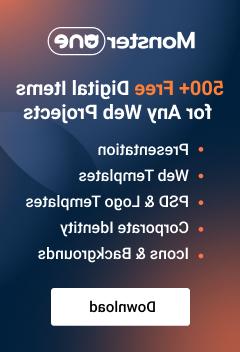













.jpg)
